电脑连不上网的解决方法
分类:电脑知识 发布时间:2022-01-20 10:50:00
有小伙伴在使用电脑的时候,由于种种原因,经常会遇到电脑无法上网的情况,多次尝试都无法解决。电脑无法上网的原因很多,那该怎么解决呢,下面小编来跟大家说说电脑连不上网的解决方法,一起来看看吧。
一、启动WLAN AutoConfig服务
1、在电脑桌面上选择【此电脑】,右键点击选择【管理】,就会弹出【计算机管理】的窗口,点击一下【服务】鼠标移到中间的名称列表内,往下滑找到【WLAN AutoConfig】这个名称。

2、点击名称之后,左上方会出现很多服务的内容,有鼠标点击【启动此服务】稍微等待几秒之后,检查一下自己看看有没有连接成功。
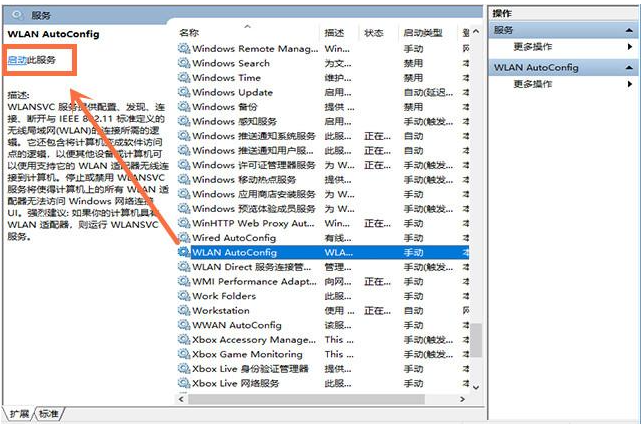
二、更新驱动器
1、我们首先在电脑桌面上,点击【计算机】右击选择【属性】打开,这个时候弹出页面,点击【设备管理器】。
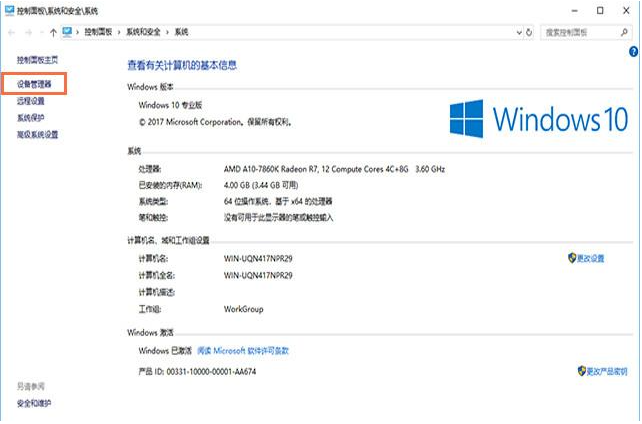
2、然后打开网络适配器,按照图中所示选中鼠标右键打开,选择更新驱动程序。
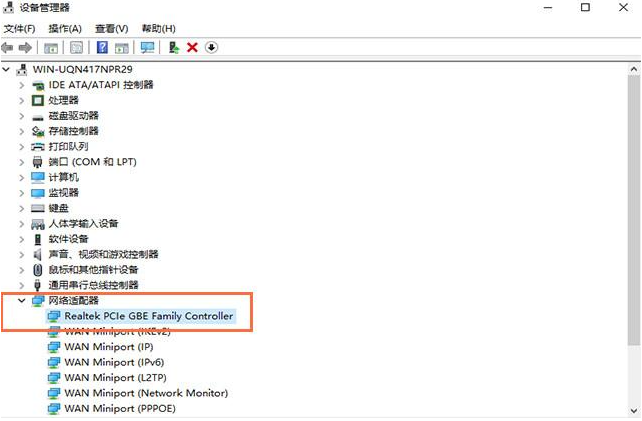
3、然后选择第一个自动搜索更新驱动程序,等待系统自动更新。
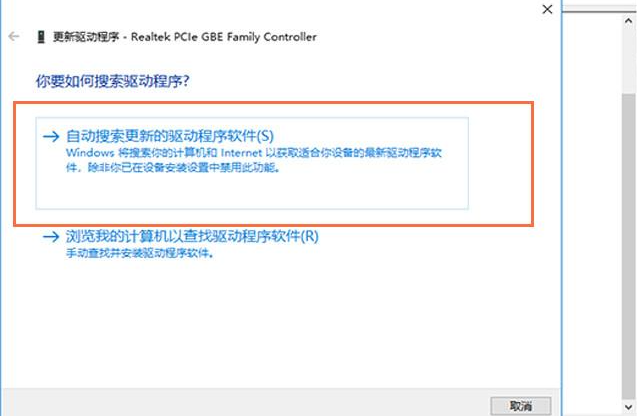
4、更新完成后系统会提示,这时关闭并可以查看自己的电脑是否成功联网了。
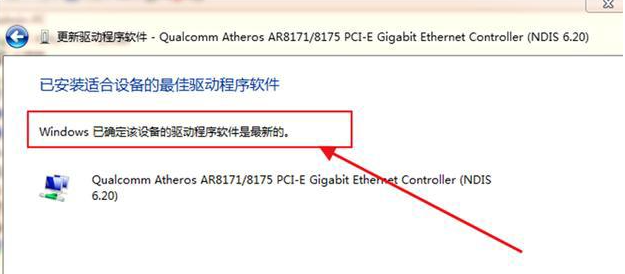
以上就是电脑连不上网的解决方法啦,希望能帮助到大家。






 立即下载
立即下载







 魔法猪一健重装系统win10
魔法猪一健重装系统win10
 装机吧重装系统win10
装机吧重装系统win10
 系统之家一键重装
系统之家一键重装
 小白重装win10
小白重装win10
 杜特门窗管家 v1.2.31 官方版 - 专业的门窗管理工具,提升您的家居安全
杜特门窗管家 v1.2.31 官方版 - 专业的门窗管理工具,提升您的家居安全 免费下载DreamPlan(房屋设计软件) v6.80,打造梦想家园
免费下载DreamPlan(房屋设计软件) v6.80,打造梦想家园 全新升级!门窗天使 v2021官方版,保护您的家居安全
全新升级!门窗天使 v2021官方版,保护您的家居安全 创想3D家居设计 v2.0.0全新升级版,打造您的梦想家居
创想3D家居设计 v2.0.0全新升级版,打造您的梦想家居 全新升级!三维家3D云设计软件v2.2.0,打造您的梦想家园!
全新升级!三维家3D云设计软件v2.2.0,打造您的梦想家园! 全新升级!Sweet Home 3D官方版v7.0.2,打造梦想家园的室内装潢设计软件
全新升级!Sweet Home 3D官方版v7.0.2,打造梦想家园的室内装潢设计软件 优化后的标题
优化后的标题 最新版躺平设
最新版躺平设 每平每屋设计
每平每屋设计 [pCon planne
[pCon planne Ehome室内设
Ehome室内设 家居设计软件
家居设计软件 微信公众号
微信公众号

 抖音号
抖音号

 联系我们
联系我们
 常见问题
常见问题



